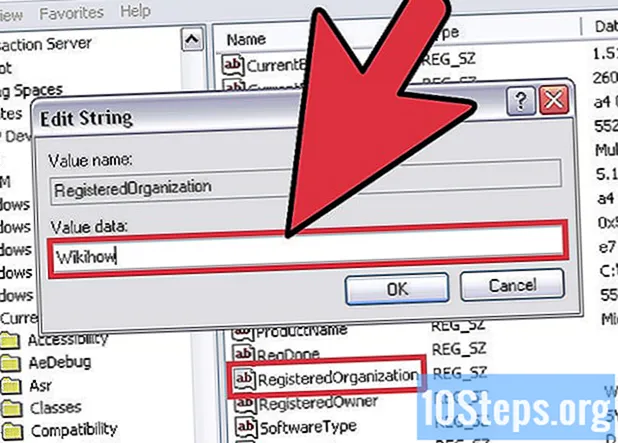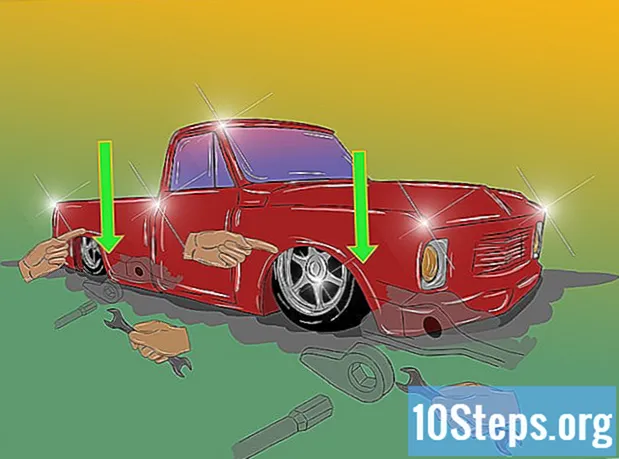![एंड्रॉइड पर फोन मेमोरी स्पेस कैसे खाली करें - स्टोरेज स्पेस चल रहा है [हल] 7 तरीके](https://i.ytimg.com/vi/AphbE11bys8/hqdefault.jpg)
विषय
यह लेख रैम (या "यादृच्छिक स्थान मेमोरी" या यहां तक कि कैसे मुक्त करने के लिए सुझाव प्रदान करता है यादृच्छिक अभिगम स्मृति, अंग्रेजी में), कंप्यूटर या स्मार्टफोन प्रणाली का हिस्सा जो चल रहे कार्यक्रमों के लिए समर्पित है। आप कई काम कर सकते हैं: कुछ स्थान खाली करने या डिवाइस को पुनरारंभ करने के लिए खुले कार्यक्रम बंद करें; यदि आपके पास आईफोन या एंड्रॉइड डिवाइस है, तो आप विशिष्ट अतिरिक्त ट्रिक्स का सहारा ले सकते हैं (चाहे खुले एप्लिकेशन बंद करें या नहीं)। अंत में, यदि आपके पास सैमसंग गैलेक्सी है, तो आप अपने रैम उपयोग को अनुकूलित करने के लिए डिवाइस रखरखाव सेवा का उपयोग कर सकते हैं।
कदम
4 की विधि 1: विंडोज पर
, स्क्रीन के निचले दाएं कोने में।
- उस प्रोग्राम के लिए आइकन पर राइट-क्लिक करें जिसे आप विंडो में बंद करना चाहते हैं।
- क्लिक करें बंद करे और पुष्टि करें।

.- क्लिक करें बंद
.
- क्लिक करें पुनर्प्रारंभ करें.
4 की विधि 2: मैक पर

.- इसे टाइप करो गतिविधि की निगरानी और डबल-क्लिक करें गतिविधि की निगरानी.
- वह प्रोग्राम चुनें जिसे आप CPU टैब पर बंद करना चाहते हैं।
- पर क्लिक करें एक्स, प्रत्येक प्रोग्राम विंडो के ऊपरी दाएं कोने में, और अंदर बल बंद होना.
.
- क्लिक करें सिस्टम प्रेफरेंसेज ....
- क्लिक करें उपयोगकर्ता और समूह और फिर बाईं ओर अपने उपयोगकर्ता नाम पर।
- क्लिक करें आइटम लॉग इन करें.
- प्रत्येक आइटम के बगल में स्थित फ़ील्ड को अनचेक करें जिसे आप नहीं चाहते कि आपका मैक स्वचालित रूप से पावर पर शुरू हो।
- यदि आवश्यक हो, तो विंडो के निचले बाएं कोने में लॉक आइकन पर क्लिक करें और आइटम को अचयनित करने से पहले पासवर्ड दर्ज करें।

.- इसे टाइप करो टर्मिनल और डबल-क्लिक करें टर्मिनल परिणाम सूची में।
- इसे टाइप करो सुडो पर्ज और दबाएँ ⏎ वापसी.
- पासवर्ड डालें और दबाएं ⏎ वापसी.
.
- क्लिक करें पुनर्प्रारंभ करें....
- क्लिक करें पुनर्प्रारंभ करें... फिर।
3 की विधि 3: iPhone पर
ड्रॉप-डाउन मेनू के ऊपरी दाएं कोने में।
- यदि आपके पास सैमसंग गैलेक्सी नहीं है, तो अगले चरणों का पालन करने का कोई मतलब नहीं है।
क्लिक करें डिवाइस का रखरखाव. विकल्प स्क्रीन के निचले भाग में है और डिवाइस मेंटेनेंस एप्लिकेशन को खोलता है।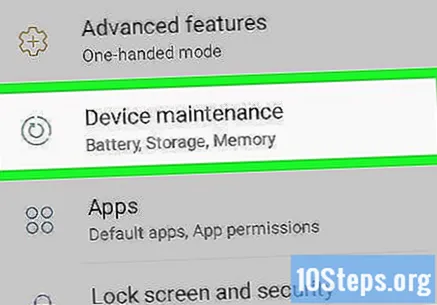
क्लिक करें याद. विकल्प स्क्रीन के नीचे है।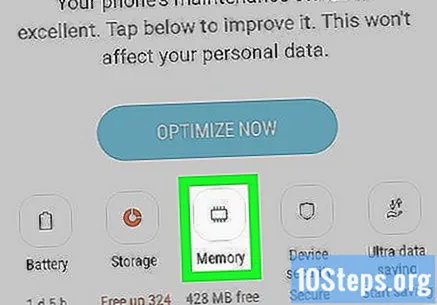
क्लिक करें अब साफ़ करें. विकल्प पृष्ठ के मध्य में है और रैम मेमोरी को साफ करना शुरू कर देता है।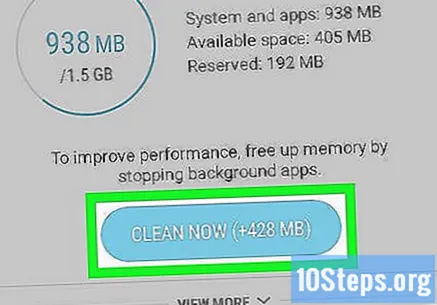
राम मेमोरी खाली होने तक प्रतीक्षा करें। जब स्क्रीन के बीच में ग्राफिक गायब हो जाता है, तो सैमसंग गैलेक्सी की रैम हल्की हो जाएगी।
यदि आवश्यक हो, तो सैमसंग गैलेक्सी को पुनरारंभ करें। यदि उपकरण धीमा रहता है, तो यह देखने के लिए इसे पुनरारंभ करें कि क्या यह समस्या हल करता है। ऐसा करने के लिए, कुछ सेकंड के लिए पावर बटन दबाएं और क्लिक करें पुनर्प्रारंभ करें दो बार।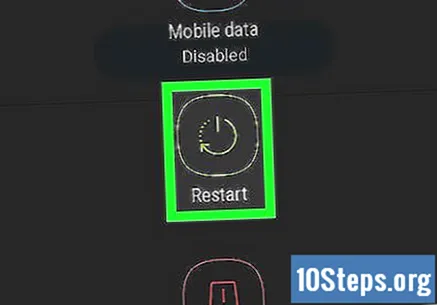
टिप्स
- अक्सर, बस कुछ कार्यक्रमों को बंद करें और अपने कंप्यूटर या मोबाइल डिवाइस की रैम को खाली करने के लिए कुछ मिनट प्रतीक्षा करें।
चेतावनी
- अधिकांश एंड्रॉइड डिवाइसों पर रैम मेमोरी को खाली करना सुरक्षित नहीं है, क्योंकि यह बैटरी संरक्षण और जीवन को प्रभावित करता है - चूंकि, पुन: कनेक्ट होने पर, डिवाइस को संग्रहीत जानकारी को फिर से शुरू करने के बजाय अनुप्रयोगों को फिर से खोलना होगा।